【摘要】:在Adobe Illustrator中,可以使用一系列预设选项和模板,根据需求创建新文档。在“新建文档”对话框中,选择对话框顶部的“打印”类别。单击“创建”,打开一个新的空白文档。选择“文件”>“存储为”,在“存储为”对话框中,保留“未标题-1.ai”作为名称,选择保存文件的路径。在出现的“Illustrator 选项”对话框中,将Illustrator 选项保留为其默认设置,然后单击“确定”,如图1.1所示。图1.1选择“窗口”>“工作区”>“重置基本功能”。
在Adobe Illustrator中,可以使用一系列预设选项和模板,根据需求创建新文档。
如果需要将制作的图稿印刷为明信片,可以选择“打印”预设来创建新文档。
(1)选择“文件”>“新建”。
(2)在“新建文档”对话框中,选择对话框顶部的“打印”类别。单击Letter 选项,在右侧的“预设详细信息”区域,更改下列内容。
➢ 名称:Bakery。
➢ 单位:in。
➢ 宽度:6。
➢ 高度:3。
(3)单击“创建”,打开一个新的空白文档。(www.chuimin.cn)
(4)选择“文件”>“存储为”,在“存储为”对话框中,保留“未标题-1.ai”作为名称,选择保存文件的路径。将“格式”选项设置为Adobe Illustrator(ai)(macOS)或者将“保存类型”选项设置为Adobe Illustrator (*.AI)(Windows),然后单击“保存”。
(5)在出现的“Illustrator 选项”对话框中,将Illustrator 选项保留为其默认设置,然后单击“确定”,如图1.1所示。
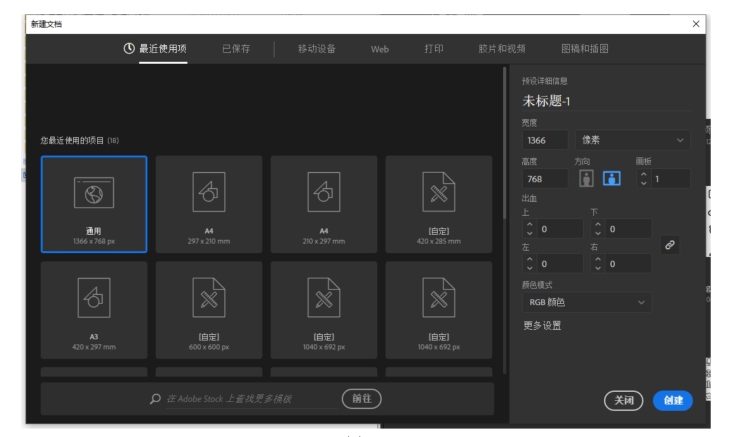
图1.1
(6)选择“窗口”>“工作区”>“重置基本功能”。
(7)选择“窗口”>“库”以暂时隐藏“库”面板。
注意:如果在“工作区”菜单中没有看到“重置基本功能”,请在选择“窗口”>“工作区”>“重置基本功能”之前选择“窗口”>“工作区”>“基本功能”。

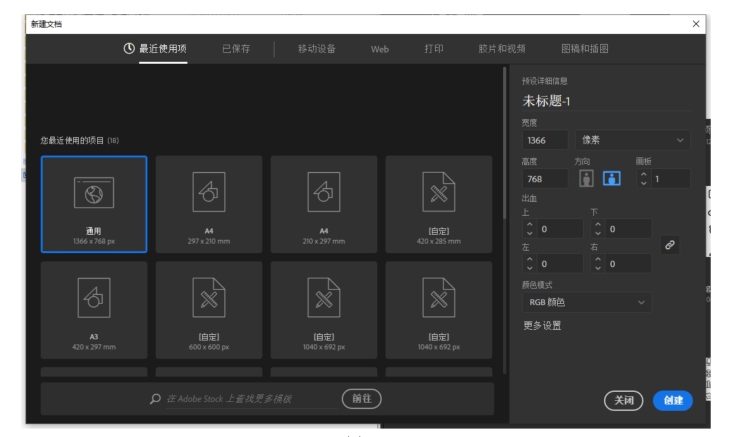







相关推荐